지금까지 출시된 스마트폰 종류는 아주 많이 있습니다. 우리나라 갤럭시를 포함해 LG, 아이폰 등 전세계적으로 많이 사용하고 있습니다. 또한 회사가 달라서 기능들도 조금씩 다릅니다. 그래서 오늘은 아이폰으로 화면 캡처하는 방법을 알려드리도록 하겠습니다.
아이폰 화면캡처 하는법은?


아이폰은 애플 회사 스마트폰 기종으로 우리나라 뿐만 아니라 전세계적으로 인기가 높습니다. 하지만 갤럭시 기종과는 반대로 처음 사용할 때 불편함이 아주 많이 있다고 합니다. 그 중 하나가 바로 화면캡처 방법입니다.


갤럭시는 버튼 하나로 가능하지만 아이폰은 여러 가지 방법이 있다고 합니다. 그럼 지금부터 아이폰 화면캡처 하는법을 간략하게 알아보도록 하겠습니다. 우선 가장 기본적인 방법 먼저 말씀드리겠습니다.


우선 아이폰11 기종을 기준으로 정리했으니 참고하시기 바랍니다. 아이폰11로 넘어가면서 버튼 기능이 조금 달라졌습니다. 전원버튼이 홈버튼을 대신한다고 생각하면 되겠습니다.
일단 결론을 말씀드리자면 아이폰 캡처방법은 전원버튼, 볼륨업 버튼을 동시에 눌러주면 아이폰 화면캡처가 됩니다. 순서대로 누르는 것이 아닌 동시에 살짝 눌러주면 되니 참고하시기 바랍니다.
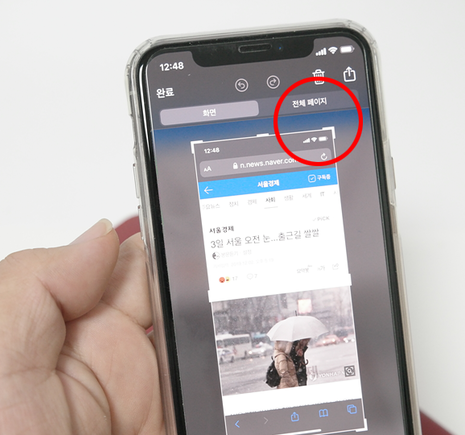

다음은 전체페이지 아이폰 화면캡처 방법입니다. 화면을 캡처하고 좌측 이미지처럼 전체 페이지를 누르면 웹페이지 스크롤 캡처가 시작됩니다.
갤럭시와 다른 점이 여기 있습니다. 이제 전체 페이지 화면캡처를 했으면 우측 이미지처럼 공유, 삭제, 실행취소 등 편집 기능이 다양하게 있습니다. 또한 이미지 파일 공유는 좋은 기능인 것 같습니다.


그리고 좌측 이미지처럼 다양한 색과 펜으로 편집을 할 수 있습니다. 하지만 가장 불편한 점이 여기 있습니다. 아이폰 화면캡처를 하면 이미지 파일형식이 아닌 PDF 형태로 저장되기 때문에 따로 이미지 파일로 변환이 필요하니 참고하시기 바랍니다.


지금까지 아이폰 화면캡처 방법에 대해서 간략하게 알아보았습니다. 아이폰 화면캡처는 위 방법대로 진행하시고 적응이 된다면 그리 어렵지 않을 것입니다. 아이폰을 처음 사용하면 불편하겠지만 적응을 한다면 아주 좋은 스마트폰이라고 느낄 것입니다.
'생활정보' 카테고리의 다른 글
| 노트북 포맷하는 방법 (0) | 2020.09.23 |
|---|---|
| 포토샵 사진 크기 조절 줄이기 (0) | 2020.09.23 |
| 한국사 시험 접수방법 (0) | 2020.09.23 |
| 태블릿 모니터 연결방법 (0) | 2020.09.23 |
| 친환경 자동차 종류 (0) | 2020.09.22 |



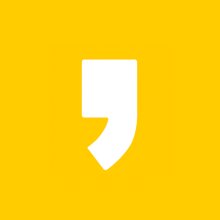




최근댓글